Come creare e utilizzare le etichette familiari su Google WiFi

Google Wifi ha alcuni strumenti molto utili per la gestione della rete domestica. Tra questi strumenti c'è la possibilità di creare etichette con specifici gruppi di dispositivi, ad esempio "bambini" o anche "computer", per semplificare la messa in pausa e la mancata ricezione di più dispositivi contemporaneamente.
CORRELATO: Come abilitare una rete ospite su Google WiFi System
L'utilizzo di questa funzione non potrebbe essere più semplice. Vai avanti e avvia l'app Wifi per iniziare. Scorri fino alla scheda all'estrema destra, dove troverai i collegamenti e le impostazioni.
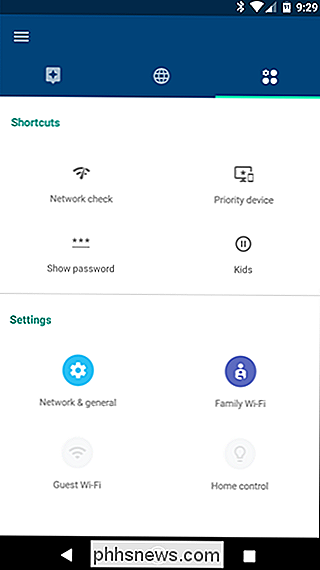
Tocca "Family Wi-Fi", quindi tocca l'icona dell'etichetta in basso a destra.
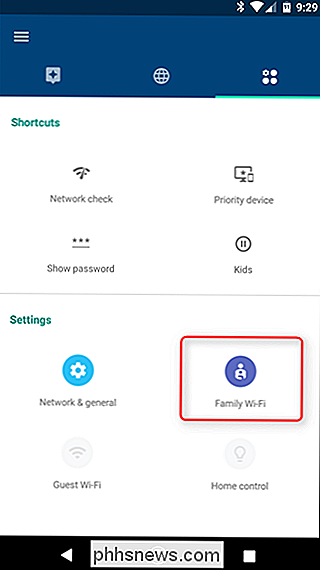
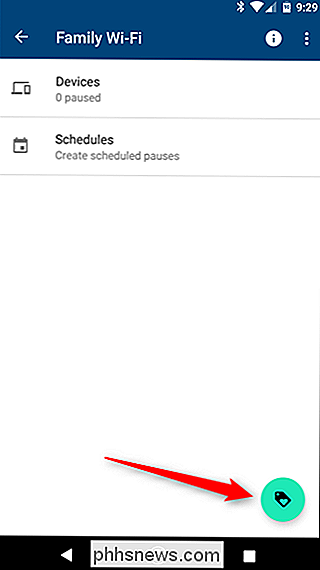
Viene visualizzata una schermata dettagliata in alto, spiegando come funziona questa funzionalità. Tocca "Avanti" in basso, quindi dai un nome al tuo gruppo. In questo esempio sto utilizzando "Bambini", che è probabilmente l'uso migliore di questa funzione.
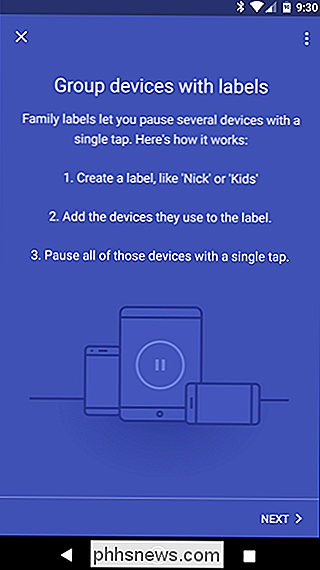
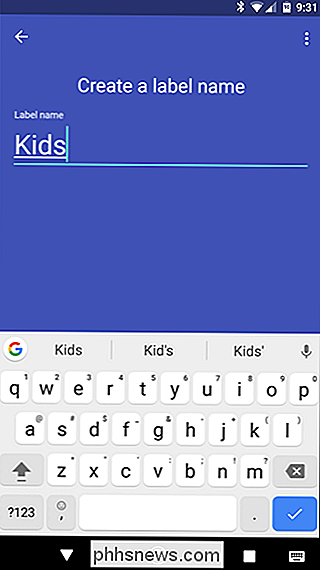
Dopo aver inserito il nome, tocca "Avanti", quindi seleziona i dispositivi che desideri aggiungere a questo gruppo. È qui che può diventare un po 'confuso, se i dispositivi non si riferiscono correttamente al Wifi, può essere un po' poco chiaro cosa siano in realtà. Quindi, potrebbe essere necessario un po 'di tentativi ed errori per capirlo. Godspeed.
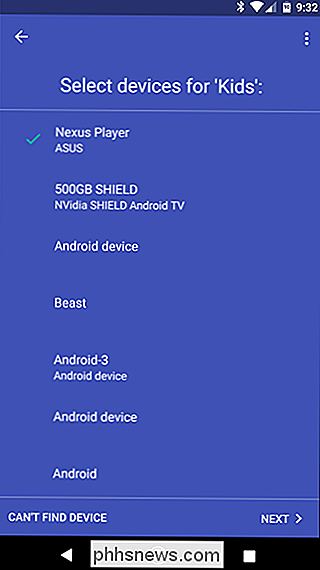
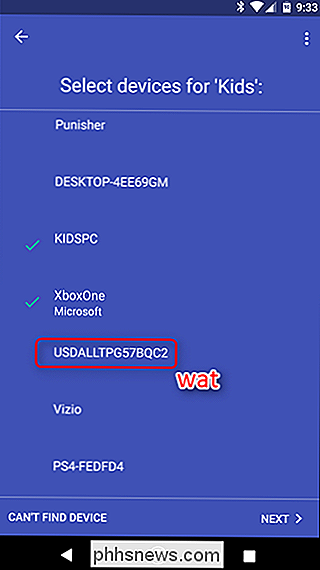
Una volta selezionati i dispositivi, tocca "Avanti". Ecco fatto. Tutti questi dispositivi verranno inseriti in un gruppo nella famiglia Wi-Fi, in cui è possibile sospenderli o riattivarli con il tocco di un pulsante. Usa questa nuova potenza per sempre.
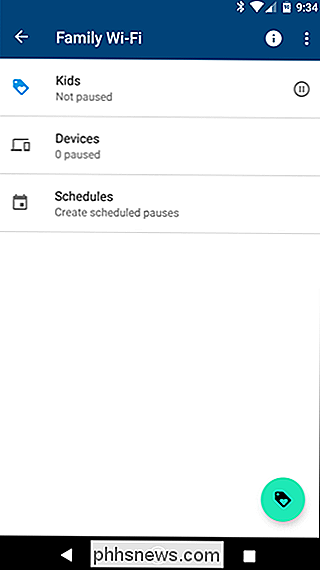
Puoi anche aggiungere e rimuovere facilmente i dispositivi da questo gruppo: basta toccarlo, quindi utilizzare l'icona a forma di matita nell'angolo in alto a destra per modificare l'elenco dei dispositivi. Puoi anche mettere in pausa e riattivare dispositivi specifici da questo gruppo usando questo menu.
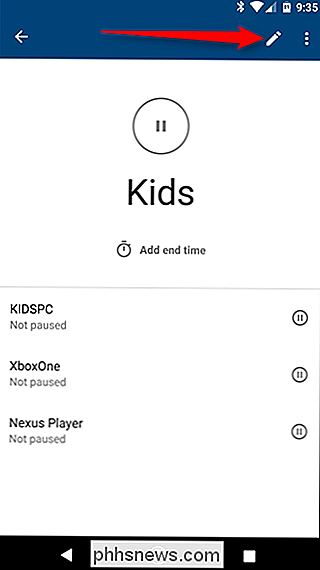

Come aggiungere qualsiasi motore di ricerca al browser Web
I browser Web includono alcuni motori di ricerca tra cui scegliere, ma è possibile aggiungerne altri facilmente. Anche se un sito web non offre un plug-in di ricerca ufficiale, puoi aggiungere qualsiasi motore di ricerca personalizzato che ti piace con alcuni trucchi. Google Chrome Google Chrome lo rende piuttosto facile.

Come aprire e sfogliare i file ZIP su macOS senza annullarli.
Cosa succede con i file ZIP su macOS? Chiunque provenga da Windows, che apre i file ZIP come se fossero una cartella, potrebbe sentirsi confuso dal modo in cui il loro nuovo Mac gestisce le cose. Quando apri un file ZIP su macOS, i contenuti sono automaticamente non archiviati in una nuova cartella. Molti utenti Mac preferiscono questa funzionalità, che scarica rapidamente il file di archivio in modo da poter accedere ai file desiderati.



